优化校准
(仅限于P、S、A和M模式)
在P、S、A和M模式下,您的优化校准选择将决定处理照片的方式(在其他模式下,照相机将自动选择优化校准)。
选择优化校准
您可根据拍摄对象或场景类型选择优化校准。
-
选择设定优化校准。
加亮显示照片拍摄菜单中的设定优化校准并按下2。
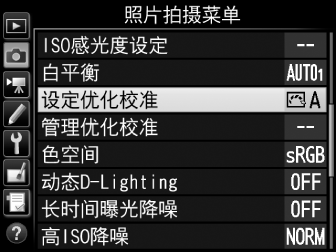
-
选择优化校准。
加亮显示一个优化校准并按下J。
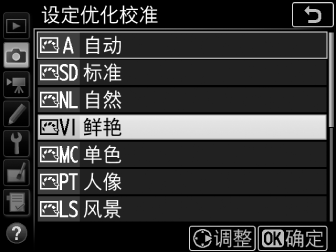
自定义优化校准
自定义优化校准是通过使用照片或动画拍摄菜单中的管理优化校准选项(0 管理优化校准、管理优化校准)修改现有优化校准而创建的。自定义优化校准可保存至存储卡,以便在相同型号的其他照相机和兼容软件之间共享。
优化校准指示
当前优化校准显示在屏幕中。
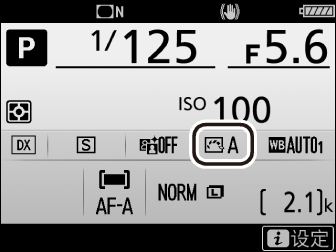
信息显示

拍摄显示
修改优化校准
您可根据场景或创作意图修改现有预设优化校准或自定义优化校准(0 自定义优化校准)。请使用快速调整选择一种均衡的设定组合或手动调整单个设定。
-
选择优化校准。
加亮显示优化校准列表(0 选择优化校准)中的所需优化校准并按下2。
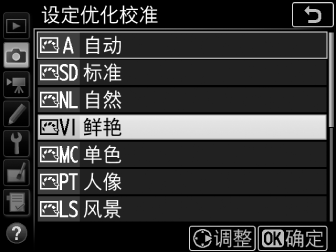
-
调整设定。
按下1或3加亮显示所需设定,然后按下4或2以1为增量选择一个值,或者旋转副指令拨盘以0.25为增量选择一个值(0 优化校准设定;可用选项根据所选优化校准的不同而异)。请重复本步骤直至调整完所有设定,或加亮显示快速调整并按下4或2以选择一个预设设定组合。默认设定可通过按下O(Q)按钮恢复。
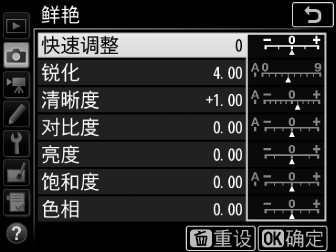
-
按下J。
修改原始优化校准
已从默认设定修改过的优化校准用星号(“E”)标识。
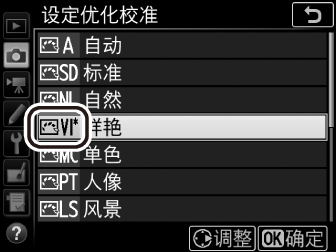
优化校准设定
快速调整
减弱或增强所选优化校准的效果(请注意,这将重设所有手动调整)。该选项不适用于自定义优化校准(0 自定义优化校准)。
手动调整
“n自动”优化校准
若设定优化校准选为n自动,设定可在A-2至A+2范围内进行调整。旋转副指令拨盘不起作用。
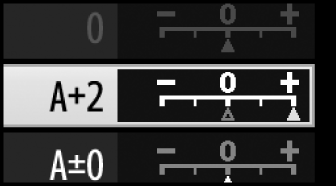
“A”(自动)
自动锐化、清晰度、对比度和饱和度的效果根据曝光和画面中拍摄对象位置的不同而异。为了获得良好效果,请使用G型、E型或D型镜头。
切换手动和自动
按下X(T)按钮可在锐化、清晰度、对比度及饱和度的手动和自动(A)设定之间进行切换。
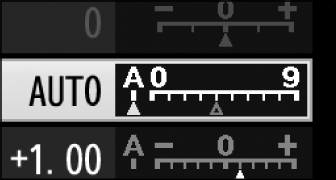
先前设定
优化校准设定菜单中在所示值下方标记j指示表示该值为调整前的值。调整设定时,可将该值作为参考。
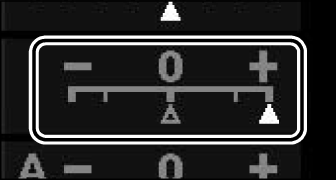
滤镜效果(仅限于单色)
该菜单中的选项可模拟彩色滤镜在单色照片中的效果。有以下滤镜效果可供选择:
| 选项 | 说明 | |
|---|---|---|
| Y | 黄色 | 增强对比度。可用于在风景拍摄中降低天空的亮度。橙色比黄色产生更明显的对比度,而红色比橙色产生更明显的对比度。 |
| O | 橙色 | |
| R | 红色 | |
| G | 绿色 | 柔化肤色。可用于人像拍摄。 |
调色(仅限于单色)
当选择了调色时,按下3将显示饱和度选项。按下4或2可调整饱和度。当选择了B&W(黑白)时无法调整饱和度。

